В този урок ще ви покажа как да създадете зашеметяващ трансценденталната град в Photoshop. Ние ще работим с четки, слоеве маски, филтри и смесване режими.
Тук е последната ми резултат:

Нека да започнем!
За провеждане на урока имате нужда от допълнителни материали:
Стъпка 1. Създаване на нова резолюция документ 1200h700px с бял фон. Създайте нов слой над фона и го наречете "фон текстура". Мръсни Brushsets зареждат в Photoshop и с помощта на различни четки от този набор, да ги преминаване на нов слой. Уверете се, че четка с черен цвят и потока (налягане) и плътност (непрозрачността) определя на 30-40% на.
Отново създайте нов слой с име "облачни 1" и пискюли Cloud Brushsets изготви облаци (настройки на четката използват една и съща):

Стъпка 2. Заредете снимката Cloud Texture 1 в Photoshop. С помощта на клавишната комбинация CTRL + C и CTRL + V. текстура го поставите в нашия документ. Това създава нов слой, наречен "облак текстура 1":
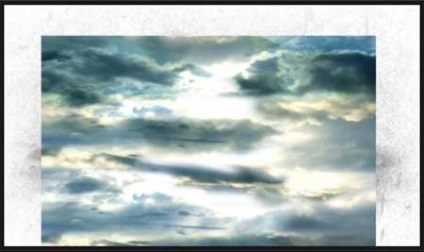
Добавяне на текстура на маската на слоя:
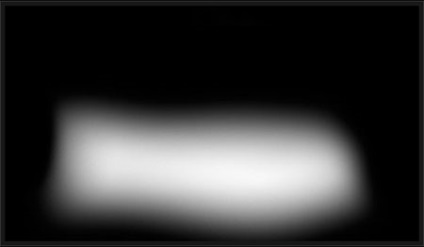
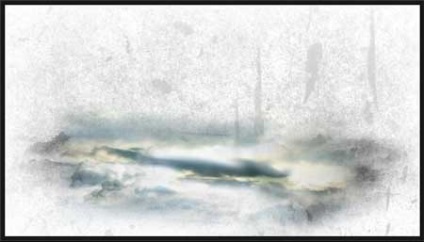
Дублиращи слой два пъти:
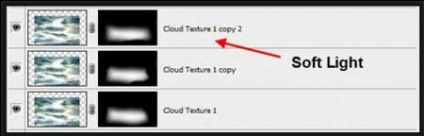
Смяна на смесване режим (Режим наслагване) слой "Texture облаци 1 копиране 2" Soft Light (Мека светлина):
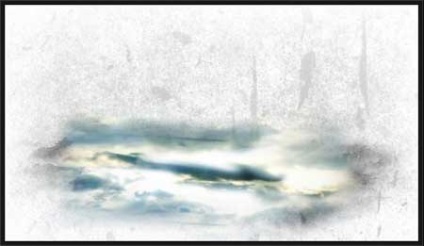
Добавянето корекция слой Layer - New Adjustment Layer - Curves (Layer - New Adjustment Layer - криви), той е разположен над всички предишни слоеве:
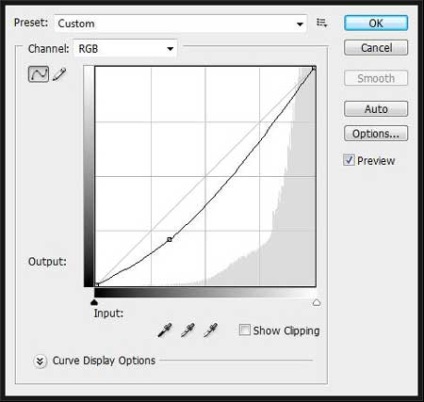
Прилагане на настройките, които получаваме следния ефект:
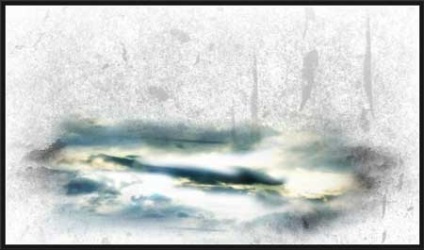
Стъпка 3. Сега се зареди изображението с града (City) и го поставете в нашия документ. Обадете се на нов слой "град" и са подредени като на фигурата по-долу:

Добавете маска на слоя и изтрийте излишъка с помощта на мека четка и четка от снимачната площадка на облак, който се използва при изготвянето на облаците:

Това е, което ние получаваме като резултат:

Реших да добавите корекция слой Hue на Saturation (Хю и насищане). Продължете Layer - New Adjustment Layer - Hue / Saturation (Layer - New Adjustment Layer - Hue / Saturation) (уверете се, възможност за инсталиране предишния слой, за да се създаде стреляйки маска / използвате предишната слой, за да създадете маска клипинг активна):
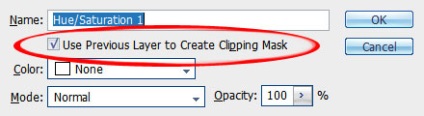
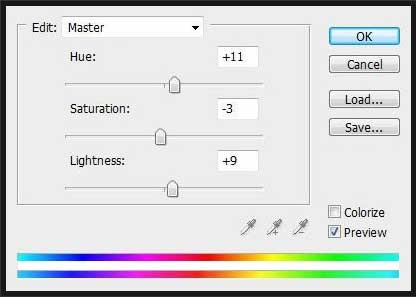
Ние получаваме следните резултати:
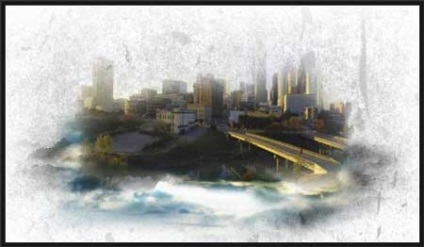
Етап 4. дублиращи се слой "град" (CTRL + J) и се поставя над всички предишни слоеве. Променете режима на смесване (Blend Mode) на екрана (Изясняване):

После добавя нов слой корекция BlackWhite (черно и бяло) Layer - New Adjustment Layer - BlackWhtie (Layer - New Adjustment Layer - Черно и бяло) със следните настройки:
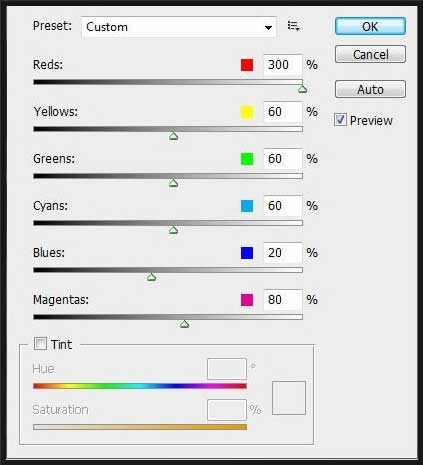
Променете режима на смесване (Blend Mode) корекция слой, за да се размножава (Умножение)

Стъпка 5 Копирайте слоя "град" три пъти за всяко копие на следния Safe Mode наслагването излагайте (Soft Light - Soft Light, екран - Изсветляване)
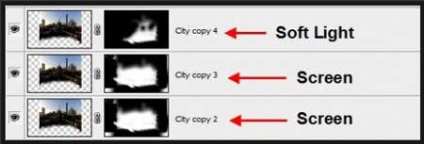
На слоя "копие на град 2" Прилагане на филтъра Филтър - Артистични - акварел (Filter - Имитации артистични ефекти - акварел) със следните настройки:
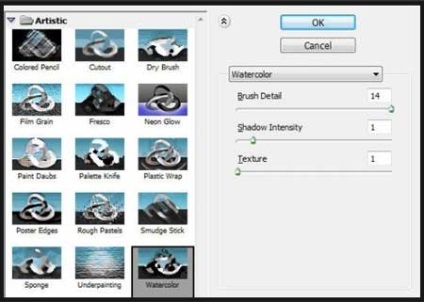
K слой "град копие 4" добавка маска. Мек кръгла четка и четка от снимачната площадка на Ход Изтрийте ненужните:
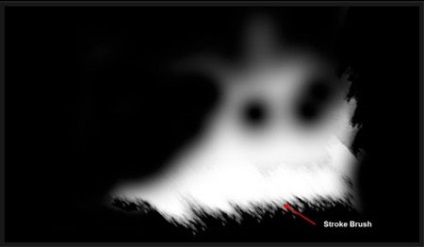
Можем да видим, че в дясната част на града се превърна в по-ярка, тя дава на изображението по-голяма дълбочина:

Стъпка 6: Добавете още Tucek. За да направите това, да дублира "текстурата облаци" на слой два пъти и двете от дубликата на върха на всички предишни слоеве. Промяна на режима на смесване на двата Overlay (припокриване):

За да добавите повече динамика, отново използвайте четки инсулт. Четка за нов слой на светло сив боя нещо като слънчева светлина. Променете режима на смесване на Overlay (Overlay) и да получите:

Етап 7. В крайния етап, се прибавя цвете четка, и друг корекция слой Color Balance (баланс Цвят) със следните параметри:
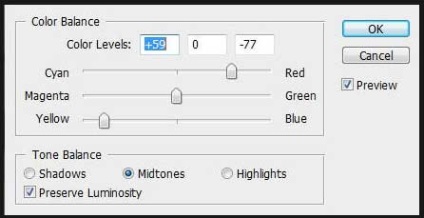
Чрез добавяне на корекция слой маска:
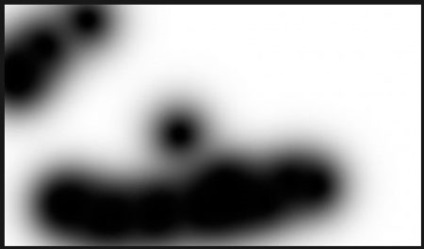
И крайният резултат от нашата работа:


Надявам се, че ви хареса!
Това е всичко! На добър час.
Добавки:
23670
абонати:
70 000+
Потребителят опит:
333255
Нашите други проекти:
регистрация
Регистрирайте по пощата
Свързани статии
